目次
エクセル は,データセットを扱う上で最も広く使われているツールの一つである. エクセル まで コンバインセル とのことです。 同値 .今回は、その方法を説明します。 コンバインセル とのことです。 同値 において エクセル .
練習用ワークブックをダウンロードする
同じ値を持つセルを結合する.xlsmこれは データセット メソッドの説明に使おうと思っています。 ここでは、何人かの販売員と、リスト 製品情報 を販売します。 組み合わせる その 同値 .

Excelで同じ値のセルを結合する3つの方法
1.エクセルでIF & CONCATENATE関数を使い、同じ値のセルを結合させる
まずは、その方法を紹介します。 コンバインセル とのことです。 同値 使って ザイフ と は、CONCATENATE の機能を併せ持つ。
ステップ1:中間カラムの作成
➤ まず 中間カラム が全て が表示されます。 .
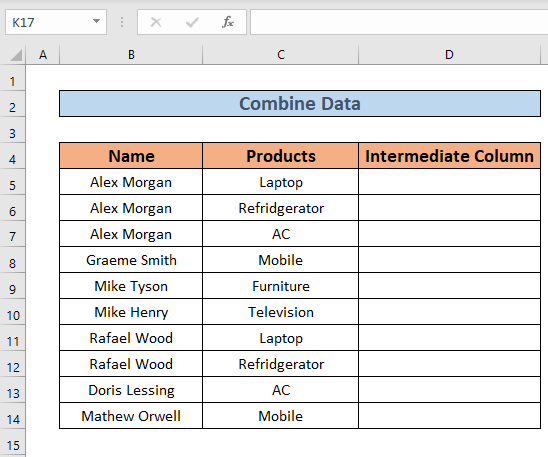
➤ その後 D5 .次の式を書き出す。
=IF(B5=B4,D4&","&C5,C5) 
ここでは、その中で イフ を機能させる。 論理命令 でございます B5=B4 であれば 真 が返ってきます。 D4&", "&C5 (である)。 中級コラム、ノートパソコン ) で、もし ファルス を与える。 C5 を出力します。 ファルス である。 C5 を出力します。
➤ 次に、 を押します。 エンタメ . エクセル が出力されます。

➤ その後 フィルハンドル まで オートフィル まで D14 .

ステップ2:リストの作成
を作成する。 ファイナルリスト を組み合わせて使用します。 イフ と CONCATENATE の機能を持つ。
➤ 新しいカラム" を作成します。 ファイナルリスト" .
➤へ移動します。 E5 を書き、式を書く。
=IF(B5B6,CONCATENATE(B5," ", "売れた"," ",D5),"") 
フォーミュラの内訳
" " ->空間を演出します。
- CONCATENATE(B5," ", "売れた"," ",D5) ->単語またはセルを連結します。
- 出力します。 Alex Morganはノートパソコンを販売しました。
IF(B5B6,CONCATENATE(B5," ", "売れた"," ",D5),"") -> 論理文を解析した後の出力を返します。 B5B6 .
- IF(FALSE,{Alex MorganがノートPCを売った},{})
- 出力します。 {}
➤ 今すぐ押してください。 エンタメ . エクセル が出力されます。

次に フィルハンドル まで オートフィル まで E14 .

➤ では、次のように選択します。 データセット全体 .
➤ 次に データ タブ>> 選択 ソート&フィルター >> 選択 フィルター .

次に ドロップダウン (画像参照)。

➤その後の話。 アンチェック その ブランク オプションをクリックし よっしゃー .
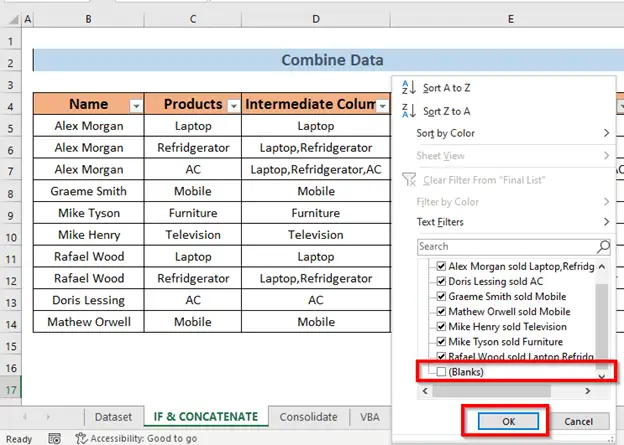
を手に入れることができます。 リスト とのことです。 同値 .

注
この方法では、次のことを忘れてはなりません。 同値 が隣り合っている必要があります。 例えば、データセットをソートしたときに セル 頂戴 アレックス・モルガン は互いに隣接している。
続きを読む Excelの数式を使ってセルを結合する方法(6つの方法)
2.エクセルで同じ値のセルを結合する「連結」機能を利用する
では、その方法を紹介します。 コンソリデート機能 まで コンバインセル とのことです。 同値 このメソッドを実行するために、私は 販売価格 列 .
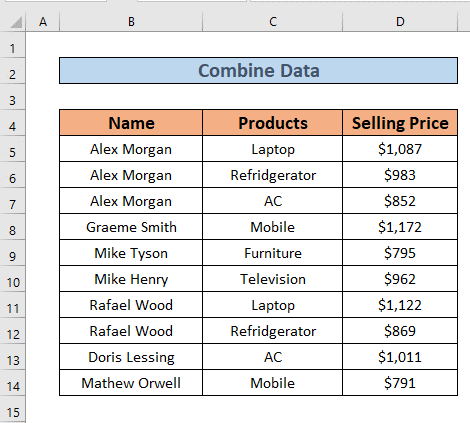 STEPS
STEPS
➤ 選択 F4 .次に データ tab>> データツール >> 選択 コンソリデーション .
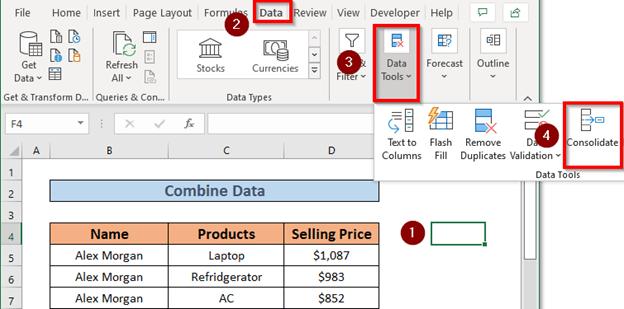
➤ A コンソリデーション ダイアログボックスが表示されますので、機能を設定します。 合計 を、同じ値の合計になるように設定します。 参照 テーブル全体 B4:D14 が、ここでの私の範囲です。
➤ クリック 追加 .

➤エクセル をマークすると、参照が追加されます。 左列 をクリックします。 よっしゃー .

➤エクセル を組み合わせることになります。 同値 を作成し、その和を返す。

➤ 現在 形式 をお望みのままに。
3.VBAを適用して同じ値のセルを結合する
では、応用編です。 ブイビーエー を列挙する。 同値 における データセット .
STEPS
➤ プレス ALT + F11 を開いてください。 VBAウィンドウ .
VBAウィンドウ が開きますので、次に インサート >> モジュール

➤ 次のコードを モジュール .
Sub CombineCells() Dim Col As New Collection Dim Sr As Variant Dim Rs() As Variant Dim M As Long Dim N As Long Dim Rg As Range Sr = Range("B4", Cells(Rows.Count, "B").End(xlUp)).Resize(, 2) Set Rg = Range("E4") On Error Resume Next For M = 2 To UBound(Sr) Col.Add Sr(M, 1), TypeName(Sr(M, 1)) & CStr(Sr(M, 1)) Next M On Error GoTo 0ReDim Rs(1 To Col.Count + 1, 1 To 2) Rs(1, 1) = "Name" Rs(1, 2) = "Products" For M = 1 To Col.Count Rs(M + 1, 1) = Col(M) For N = 2 To UBound(Sr) If Sr(N, 1) = Rs(M + 1, 1) Then Rs(M + 1, 2) = Rs(M + 1, 2) & ", " Camp; Sr(N, 2) End If Next N Rs(M + 1, 2) = Mid(Rs(M + 1, 2), 2) Next M Set Rg = Rs(1,3, 1) = Rs(1) = "製品 "となります.Rg.Resize(UBound(Rs, 1), UBound(Rs, 2)) Rg.NumberFormat = "@" Rg = Rs Rg.EntireColumn.AutoFit End Sub 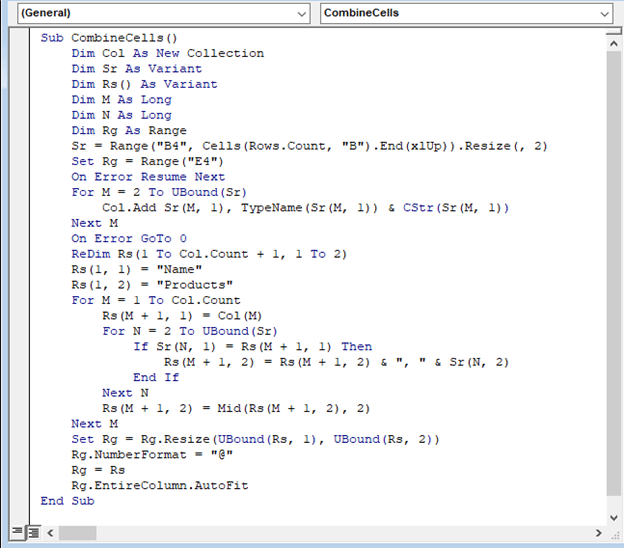
ここでは サブプロシジャ " コンバインセル " そして むこうじょうめん と宣言しています。 カラー , シュア , Rs , M , N , ラグ を変数とする。
があります。 Rg変数 が設定されます。 E4 で結果を表示することを示す。 E4 .
それから、これまで ループ用 を使用して、製品をリストアップしています。 Uバウンド機能 をもって Rs かわりに 配列名 .
➤ 次に、 を押します。 F5 をクリックしてプログラムを実行します。 エクセル 意志 名を連ねる .

それから、あなたは 形式 を好きなように設定できます。
続きを読む エクセルで改行してセルを1つにまとめる方法(5つの方法)
練習用ワークブック
練習すれば完璧になる。 れんしゅうシート をお届けします。

結論
今回は、以下の内容を説明しました。 3 をエクセルで作成する方法です。 コンバインセル とのことです。 同値 最後に、ご意見、ご感想がありましたら、下記までお願いします。


